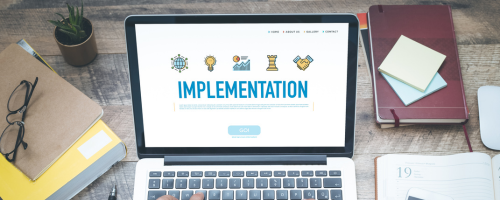Gantt chart bisa menjadi alat bantu agar manajemen proyek berjalan efektif. Ibarat membangun sebuah rumah, tentu diperlukan alat khusus agar proses pembangunan berjalan lancar dan menghasilkan rumah yang sesuai keinginan. Begitu pula dalam menyelesaikan sebuah proyek, Anda juga memerlukan alat atau tools khusus agar produktivitas setiap individu yang terlibat meningkat. Dengan begitu, proyek bisa berjalan lancar dan menghasilkan goals sesuai ekspektasi.Bagi manajer, tools ini sangat berguna untuk membuat perencanaan dan jadwal tugas, bahkan melacak kemajuan proyek yang berlangsung.
Apa Itu Gantt Chart?
Gantt chart merupakan visualisasi tugas-tugas proyek beserta dateline-nya yang disusun dalam bentuk diagram batang. Tugas tersebut dituliskan satu demi satu beserta progresnya agar mempermudah Anda untuk melacak perkembangan proyek.Jika dilihat dari sejarahnya,metode manajemen proyek dengan gantt chart ini sudah ada sejak abad ke 19 dan masih banyak digunakan hingga saat ini. Metode ini pertama kali diciptakan oleh seorang ilmuwan asal Polandia bernama Karol Adamiecki. Lalu di tahun 1910 Henry L. Gantt dengan bantuan Frederick Taylor mengembangkan konsep tersebut ke dalam manajemen proyeknya.Manfaat Gantt Chart untuk manajemen proyek
Metode Gantt Chart digunakan hingga saat ini karena efektivitasnya untuk mengelola dan memantau perkembangan proyek besar maupun proyek kecil. Selain itu, Gantt chart juga memiliki manfaat berikut:- Meningkatkan komunikasi tim
Bagan-bagan pada gantt chart membantu Anda mengetahui tugas apa saja yang harus diselesaikan dan siapa penanggung jawabnya.Anda pun bisa memberi masukan atau informasi relevan kepada orang yang terlibat. Dengan begitu, miskomunikasi pada tim bisa diminimalisir.
- Menghindari pemborosan sumber daya
Dengan melihat progres yang sudah dicapai, sebagai manajer Anda bisa mendelegasikan tugas sekaligus menyelaraskan sumber daya.Cara ini bisa membantu proyek agar selesai sesuai dengan tenggat waktu dan anggaran yang dirancang.
- Memantau kemajuan proyek
Komponen-komponen pada gantt chart juga disusun untuk membantu pelacakan proyek yang berlangsung. Jika ternyata ada proyek yang tidak sesuai tenggat waktu, Anda bisa memperkirakan strategi apa yang perlu diubah.
- Mencegah proyek molor
Bagan-bagan pada gantt chart juga disusun agar Anda bisa mengalokasikan waktu untuk setiap tugas. Dengan begitu, manajemen waktu jadi lebih terstruktur dan efisien.
- Menciptakan rasa tanggung jawab pada tim
Semua tim yang terlibat dalam proyek bisa melihat bentuk tugas dan target yang harus dicapai semua orang. Jadi, manajer bisa memantau individu yang mampu memberikan performa maksima.Pada akhirnya, hal ini juga membantu menciptakan rasa tanggung jawab yang kuat untuk semua individu yang terlibat.
Komponen Pada Gantt Chart
Sesuai dengan manfaatnya, ada beberapa elemen penting dalam pembuatan gantt chart. Berikut elemen tersebut:- Task list : daftar tugas yang disusun dari atas ke bawah.
- Timeline : daftar kata yang ditulis dari kiri ke kanan.
- Dateline : penunjuk garis waktu yang menggambarkan kapan pekerjaan harus selesai. Komponen ini ditulis di tengah-tengah timeline.
- Bars : mirip dengan dateline hanya saja komponen ini menunjukan seberapa jauh tugas telah diselesaikan.Komponen ini ditulis dengan diagram batang.
- Milestone : digunakan untuk menandai kapan tugas harus selesai.
- Resources : berisi daftar nama-nama yang bertanggung jawab dalam tugas.
Cara Membuat Gantt Chart Dengan Excel
Saat pertama kali diciptakan, gantt chart dibuat dengan tulis tangan atau menggunakan mesin ketik. Seiring perkembangan teknologi, ada banyak aplikasi untuk membuat gantt chart agar lebih menarik dan terlihat efisien, salah satunya menggunakan microsoft excel.Dalam pembuatan gantt chart, sumbu horizontal menunjukan waktu penyelesaian tugas dan sumbu vertikal menunjukan tugas yang perlu diselesaikan dalam proyek. Tergantung pada format laporan yang diinginkan, rentang waktu pada sumbu horizontal bisa dibagi menjadi hari, minggu, atau bulan. Sayangnya, microsoft excel tidak menyediakan template otomatis untuk membuat gantt chart.Namun, Anda tidak perlu khawatir. Membuat gantt chart melalui excel cukup mudah dan praktis seperti contoh ini :Berikut cara membuat gantt chart melalui excel :
- Input data awal
Atur data dalam lembar kerja excell. Lalu buat tabel yang berisikan daftar kegiatan, tanggal dimulainya pengerjaan tugas, dan durasi waktu yang diperlukan untuk menyelesaikan tugas.
- Tambahkan bar chart
Caranya cukup klik cell pertama pada lembar kerja dan seret seluruhnya dengan menggunakan mouse. Lalu buat bar chart dengan masuk pada tab insert dan klik ikon tanda panah yang terletak di pojok kanan bawah tab “Chart”.Kemudian akan muncul jendela “Insert Chart” arahkah kursor pada tab “Bar”dan pilih bentuk diagram yang diinginkan.
- Atur style chart
Klik bagian berwarna pada chart dan masuk ke tab “Design”. Di bagian “Chart Styles”, lalu pilih style chart yang diinginkan.Pastikan bar tetap aktif dan lalu pilih No Outline yang ada pada menu Shape Outline. Setelah itu,pilih bagian Shadow yang ada di sebelah kiri. Pada bagian drop down Shape Effects, klik Shadow dan pilih No Shadow.
- Perbaiki tanggal
Setelah itu tiba saatnya Anda harus memperbaiki rentang tanggal di bagian bawah pada sumbu horizontal.Caranya dengan meng-klik di bagian tanggal manapun, lalu tampilkan pilih Format Selection agar jendela Task Pane muncul. Setelah itu, Anda bisa mengatur tanggal sesuai kebutuhan.
- Atur ulang urutan tugas
Untuk mengatur daftar tugas pada sumbu vertikal, klik salah satu nama tugas.Kemudian pilih Format Section agar muncul jendela Task pane, lalu klik “Categories in reverse order”.Cara ini dapat digunakan untuk memindahkan sumbu horizontal ke bagian atas chart.Jika ingin mengembalikannya ke bawah, Anda hanya perlu mengarahkan kursor ke salah satu tanggal dan klik “Format Selection”.Kemudian arahkan kursor ke drop down Label Position dan pilih High. Setelah itu, Anda bisa menutup jendela task pane.
- Menghilangkan field yang tidak digunakan
Pilih bagian field yang tidak terpakai pada legend dan tekan tombol Delete pada keyboard untuk menghapusnya.Setelah itu, item lainnya pada legend akan menyesuaikan secara otomatis.
- Beri nama pada gantt chart yang dibuat
Untuk memberi nama pada gantt chart yang telah dibuat, cukup mengklik “Chart Title” di bagian atas. Kemudian klik kembali untuk memasang kursor teks dan berikan nama sesuai keinginan.Jika sudah selesai, tekan tombol ESC yang ada pada keyboard sebanyak dua kali.Setelah melakukan langkah tersebut, selamat, Anda sudah memiliki diagram gantt Chart lengkap yang bisa digunakan untuk menyukseskan proyek Anda.

 Tanya Expert Kami
Tanya Expert Kami